Publicité
 La gestion des processus est au cœur de tout système d'exploitation moderne. Bien que la plupart des systèmes d'exploitation modernes fassent un très bon travail, parfois vous voudrez peut-être pour prendre le problème en main ou vous voudrez peut-être simplement savoir ce qui se passe système.
La gestion des processus est au cœur de tout système d'exploitation moderne. Bien que la plupart des systèmes d'exploitation modernes fassent un très bon travail, parfois vous voudrez peut-être pour prendre le problème en main ou vous voudrez peut-être simplement savoir ce qui se passe système.
Le Gestionnaire des tâches de Windows est la solution évidente qui vous vient à l'esprit qui vous permet d'y parvenir. Cependant, certains logiciels fournissent des fonctionnalités supplémentaires qui ne sont pas proposées par le Gestionnaire des tâches de Windows.
Jetons un œil à certains d'entre eux:
PMW vous permet d'accéder à certaines des fonctionnalités du Gestionnaire des tâches de Windows à l'aide du menu contextuel ou du menu de l'application (accessible via Alt + Espace).

PMW a des options pour
- fixer les priorités des tâches.
- changer l'opacité des fenêtres.
- possibilité de minimiser toute application sur le plateau.
- Masquez une application ou toutes les autres applications.
- Tuez l'application sans avoir à exécuter le gestionnaire de tâches.
Si vous en avez trop, vous pouvez choisir de masquer certaines de ces options via les préférences de Process Manager.
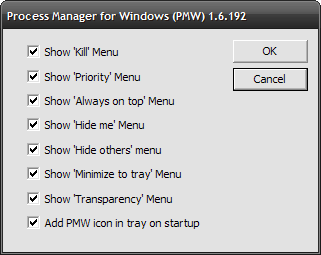
Si vous êtes un utilisateur passionné, vous devez avoir remarqué le paramètre de priorité défini dans le Gestionnaire des tâches de Windows lorsque vous cliquez avec le bouton droit sur un processus. Ce que ce paramètre fait, c'est qu'il vous permet de modifier la priorité d'un processus particulier afin qu'il obtienne plus de temps CPU et terminez donc plus rapidement ou soyez plus réactif (vous devez être prudent lorsque vous changez les priorités, car cela pourrait provoquer une instabilité).
Un problème avec la modification de la priorité est que la prochaine fois que vous exécutez la même application, elle commence à s'exécuter avec une priorité normale et oublie vos «paramètres de priorité». C'est là qu'intervient Prio.
Prio vous permet de définir en permanence les priorités de certaines tâches en fonction de vos besoins. Définissez simplement la priorité de n'importe quelle tâche en fonction de vos besoins, assurez-vous que «Enregistrer la priorité» est coché à côté, et vous avez terminé.
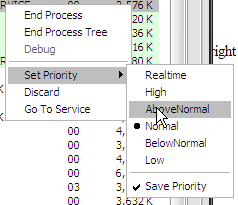
En plus de cela, vous pouvez choisir d'installer l'interface graphique du gestionnaire de tâches et le pilote réseau Prio. Ceux-ci vous donneront des informations supplémentaires sur les services, les processus et les connexions réseau dans la fenêtre du Gestionnaire des tâches.
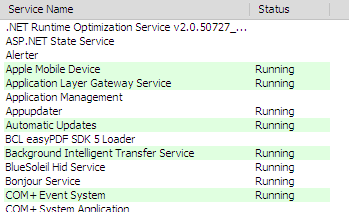
Le gestionnaire de tâches étendu est comme le gestionnaire de tâches Windows sur les stéroïdes. Il offre une multitude d'informations sur l'état actuel du système que le gestionnaire de tâches Windows standard ne vous fournit pas.
Voici quelques fonctionnalités et informations supplémentaires qu'offre Extended Task Manager:
- Affiche l'activité d'entrée / sortie du disque avec des informations sur les applications associées.
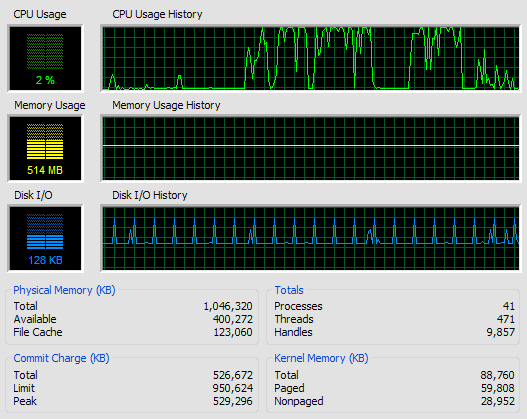
- Affiche l'activité du port réseau avec les adresses IP des ordinateurs externes.
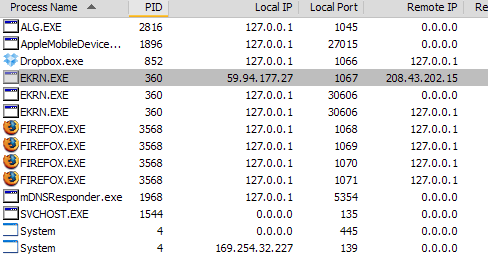
- Affiche des informations sur les applications qui ont utilisé la plupart du processeur ou de la mémoire à tout moment, présentées sur les graphiques.
- Affiche tous les fichiers verrouillés par un processus de sélection.
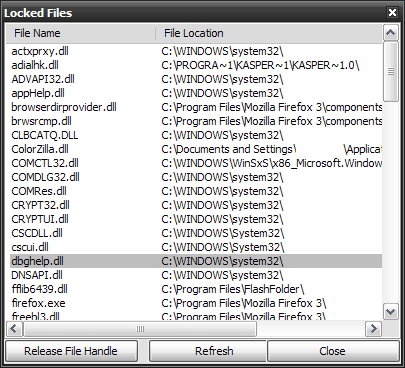
- Recherche tous les processus verrouillant un fichier spécifié.
- Comprend l'onglet «Résumé» pour évaluer rapidement l'état général du système Windows.
- Permet de geler les processus Windows individuels.
- Offre diverses améliorations visuelles et fonctionnelles par rapport au gestionnaire de tâches Windows standard.
Connaissez-vous d'autres outils qui vous permettent d'afficher ce type d'informations sur votre ordinateur?
Je suis Varun Kashyap d'Inde. Je suis passionné par les ordinateurs, la programmation, Internet et les technologies qui les animent. J'adore la programmation et je travaille souvent sur des projets en Java, PHP, AJAX etc.


